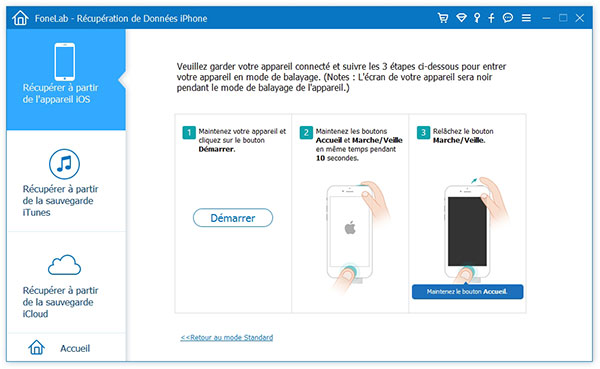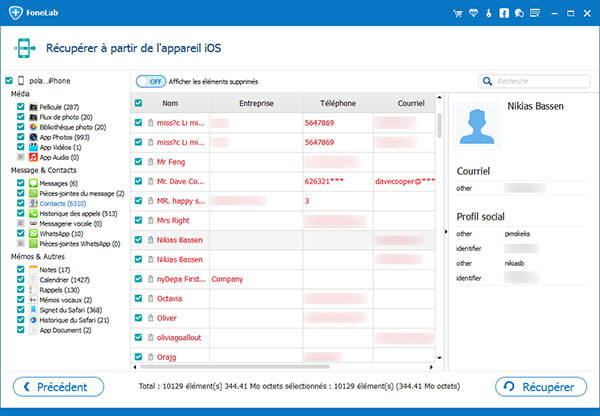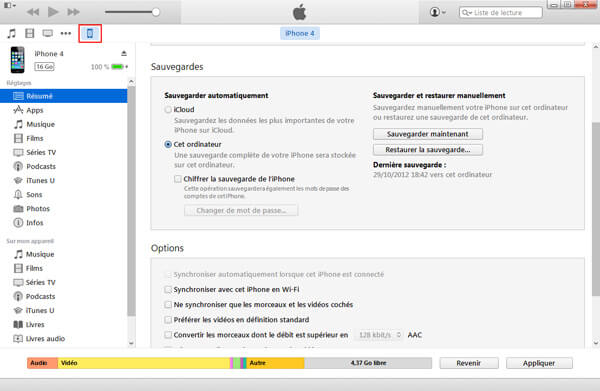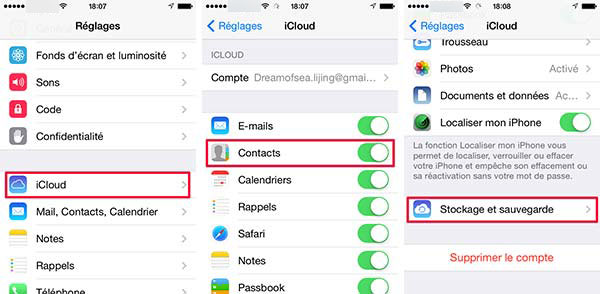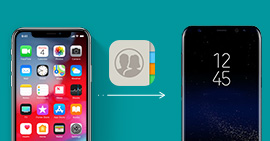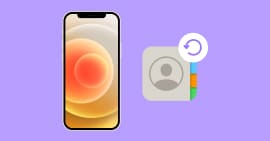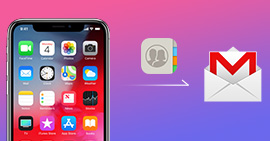Comment sauvegarder les contacts d'iPhone 7/6/5/4/3 ?
Pour les utilisateurs d'iPhone, il est nécessaire de sauvegarder les contacts d'iPhone de vos amis, famille et connaissances. Cette tâche peut assurer que les contacts ne se perdront pas quand des choses inattendues se produiront, par exemple, la perte de votre iPhone. Voici un guide pour régler comment sauvegarder les contacts iPhone sur PC en utilisant les logiciel d'Aiseesoft.

Façon 1. Sauvegarder les contacts iPhone avec FoneTrans
Vous pouvez également utiliser FoneTrans, un logiciel conçu pour transférer les données entre iOS et iOS, iOS et PC/Mac, pour sauvegarder vos contacts iPhone. Dans le suivant, on va présenter la façon de sauvegarder les contacts iPhone via FoneTrans.
Étape 1Scanner votre iPhone à sauvegarder
Téléchargez et Exécutez FoneTrans sur l'ordinateur. Et connectez votre iPhone à l'ordinateur. Après la connexion avec succès, vous pouvez trouver votre appareil sur l'interface principale de ce programme. Les données sur voter iPhone vont être classées en 6 catégories, y compris les données Contacts.

Étape 2Sauvegarder les contacts sur l'ordinateur
Cliquez sur catégorie Contacts , vous pouvez visualiser les contacts en détail sur l'interface principale. Cochez les fichiers à sauvegarder, et puis, cliquez sur Importer/Exporter > Exporter vers le PC. Attendez un peu, les contacts peuvent être sauvegardés comme fichiers CSV ou vCard sur votre ordinateur.

Lecture supplémentaire: Transférer les contacts iPhone vers iPhone.
Façon 2. Sauvegarder les contacts iPhone avec FoneLab
Aiseesoft FoneLab - Récupération de Données iPhone, qui peut servir de récupérer des données iPhone, à la fois de sauvegarder les fichiers existants sur votre iPhone, y compris les contacts et d'autres fichiers. Dans le suivant, on va présenter la façon de récupérer les contacts iPhones vers PC avec Fonelab.
Étape 1Scanner les données de votre iPhone
Téléchargez d'abord le logiciel de sauvegarde contact sur votre ordinateur, et exécutez-le. Connectez votre iPhone à l'ordinateur. Ensuite, nous choisissons le mode « Récupérer à partir de l'Appareil iOS » et cliquons sur le bouton image « Démarrer le Balayage ». Le programme reconnaître les informations de votre iPhone en détail, tous les fichiers dans votre appareil seront affichés. Trouvez les contacts que vous voulez récupérer en cochant Contacts dans la barre latérale gauche.

Note : Pour les utilisateurs d'iPhone 4 et iPhone 3GS, il suffit d'appliquer ce qu'on vous indique sur l'interface pour récupérer vos informations.
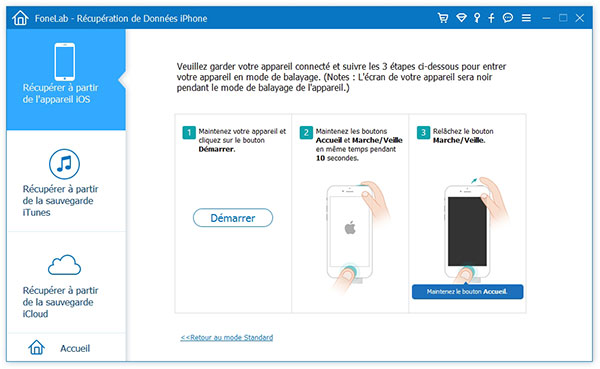
Étape 2Sauvegarder Contacts sur l'ordinateur
Cliquez sur le bouton « Récupérer » pour sauvegarder tous vos contacts d'iPhone et les enregistrer sur l'ordinateur pour éviter leur perte.
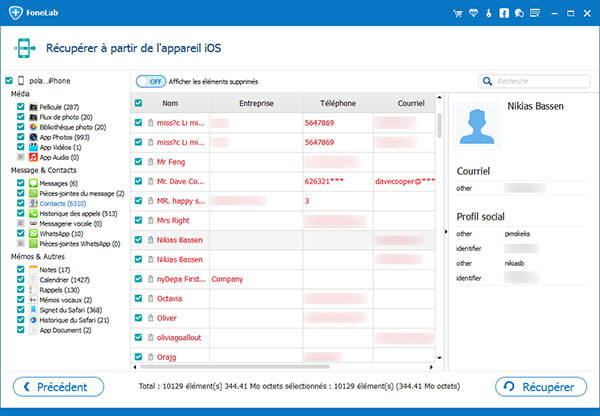
Façon 3. Sauvegarder les contacts iPhone avec iTunes
Les utilisateurs d'iPhone peuvent savoir qu'iTunes sauvegarde tout ce qui se trouve sur iPhone la première fois que vous le synchronisez avec. Il sauvegardera tous vos fichiers iPhone y compris les contacts quand vous perdez vos contacts à partir d'iPhone. Mais les utilisateurs d'iPhone ne sont pas autorisés à visionner, ou même accéder aux fichiers de sauvegarde. Ce ne sont pas des types réguliers de fichiers, mais des fichiers SQlitedb.
Exécutez iTunes et connectez votre iPhone à l'ordinateur. Ensuite, cliquez sur le bouton « iPhone » pour vérifier les informations détaillées.
Cliquez sur le bouton « Sauvegarder Maintenant » pour commencer la sauvegarde de vos contacts d'iPhone.
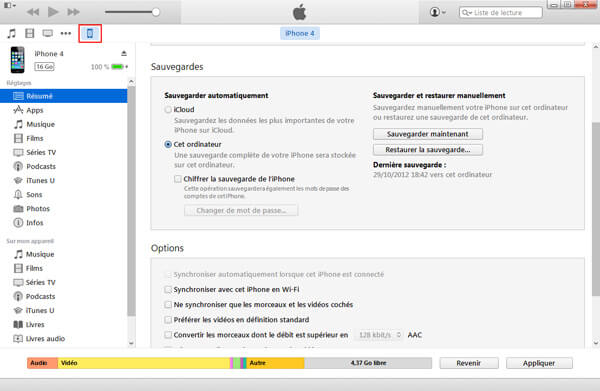
Façon 4. Sauvegarder les contacts iPhone avec iCloud
La dernière option pour sauvegarder les contacts d'iPhone devrait être iCloud. Pour sauvegarder les contacts d'iPhone, vous devez avoir au moins le système d'exploitation iOS 5 sur votre appareil. Il suffit d'accéder au service iCloud via le menu « Paramètres » sur le téléphone sous la rubrique « Sauvegarde et Stockage ». N'oubliez pas d'activer l'option de sauvegarde pour que cela prenne effet. Lorsque votre iPhone est connecté au Wi-Fi, il sera périodiquement sauvegardé via iCloud ou vous pouvez le faire en connectant votre iPhone à une source d'alimentation.
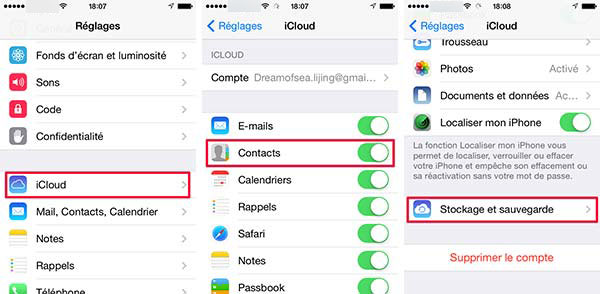
Voilà toutes les façons de sauvegarder les contacts vers PC/Mac. Vous pouvez constater que les premières deux fanons sont plus pratiques que les dernières deux, puisque vous être permis de sélectionner les données contacts selon votre choix en visualisant les données. Par FoneTrans, vous être également en mesure de restaurer les contacts iPhone.